Konfigurieren, wie Outlook-E-Mails und -Ereignisse in CRM gespeichert werden
Als Administrator können Sie die Felder konfigurieren, die von Verkäufern zum Kategorisieren ihrer E-Mails und Besprechungen verwendet werden, die sie im CRM-System (Customer Relationship Management) speichern. Durch die Kategorisierung von E-Mails und Besprechungen in ihrem CRM-Posteingang können Verkäufer ihre Interaktionen mit Kunden leicht finden und nachverfolgen. Beispielsweise möchten Verkäufer möglicherweise E-Mails und Besprechungen nach Priorität, Konto oder Geschäftsphase kategorisieren.
Sie können auch steuern, ob Verkäufer Anhänge zusammen mit der E-Mail oder Besprechung im CRM speichern können. Wenn das Speichern von Anhängen aktiviert ist, können Sie auch konfigurieren, ob alle Anhänge standardmäßig ausgewählt sind, um in CRM gespeichert zu werden. In beiden Fällen können Verkäufer auswählen, welche Anhänge gespeichert werden sollen, wenn sie die E-Mail oder Besprechung in CRM speichern.
Anforderungen
CRM-Administratoren müssen Administratoreinstellungen über die Copilot für Vertrieb-App in Teams aufrufen. Weitere Informationen finden Sie unter Administratoreinstellungen für Microsoft 365 Copilot für Vertrieb.
Felder zum Speichern im CRM konfigurieren
Sie können die Felder auswählen, die zusammen mit E-Mails oder Besprechungen im CRM gespeichert werden. Diese Felder werden dann Verkäufern angezeigt, wenn sie E-Mails oder Besprechungen im CRM speichern.
Wählen Sie in den Administratoreinstellungen für Copilot für Vertrieb Speichern in <Typ des CRM-Systems> aus.
Wählen Sie E-Mails speichern in <Typ des CRM-Systems> oder Speichern in <Typ des CRM-Systems>, je nach Aktivitätstyp, den Sie konfigurieren möchten.
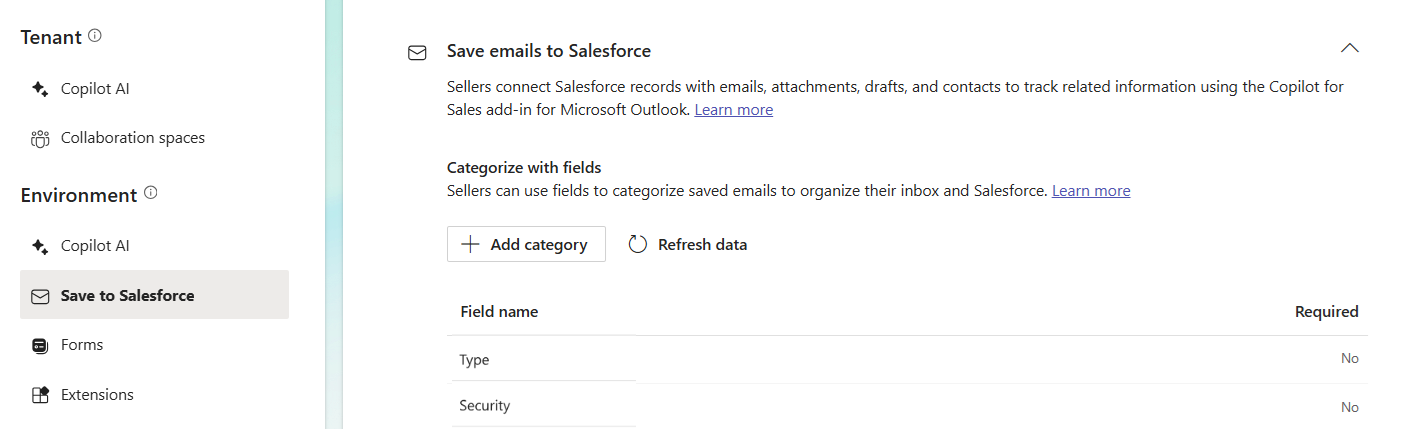
(Optional) Wählen Sie Daten aktualisieren aus, um die neuesten Aktualisierungen der Felder aus dem CRM zu erhalten. Wenn beispielsweise der CRM Administrator eine Feldbezeichnung im CRM aktualisiert hat, können Sie die Daten aktualisieren, um die aktualisierte Bezeichnung in Copilot für Vertrieb anzuzeigen.
Wählen Sie im Abschnitt Mit Feldern kategorisieren die Option Felder hinzufügen aus.
Wählen Sie im Dialogfeld Kategorie hinzufügen die Felder aus, die Verkäufern angezeigt werden sollen.
Im Dialogfeld Kategorie hinzufügen werden alle vordefinierten und benutzerdefinierten Felder der E-Mail- und Terminentitäten im CRM angezeigt, mit Ausnahme der Systemfelder. Im Dialogfeld werden nur Felder der folgenden Typen angezeigt: „Optionssätze“, „Suche“ und „Text“, „Mehrere Textzeilen“ (Klartext/Memo), „Boolesch“ und „Integer“ angezeigt.Speichern Sie Ihre Änderungen.
Die von Ihnen konfigurierten Felder stehen Verkäufern jetzt zur Verfügung, wenn sie E-Mails oder Besprechungen im CRM speichern. Weitere Informationen finden Sie unter Outlook-Aktivitäten in Ihrem CRM spüeichern.
Einstellungen zum Speichern von Anhängen konfigurieren
- Wählen Sie in Copilot für Vertrieb, die Administratoreinstellungen Speichern in (CRM) aus.
- So konfigurieren Sie Einstellungen zum Speichern von Anhängen für E-Mails:
- Aktivieren Sie im Abschnitt E-Mails speichern in (CRM) die Option Anhänge mit E-Mails speichern.
- Um alle Anhänge standardmäßig zu speichern, wählen Sie Alle Anhänge standardmäßig in der E-Mail speichern aus. Wenn Sie diese Option nicht auswählen, können Verkäufer festlegen, welche Anhänge gespeichert werden sollen, wenn sie die E-Mail im CRM speichern.
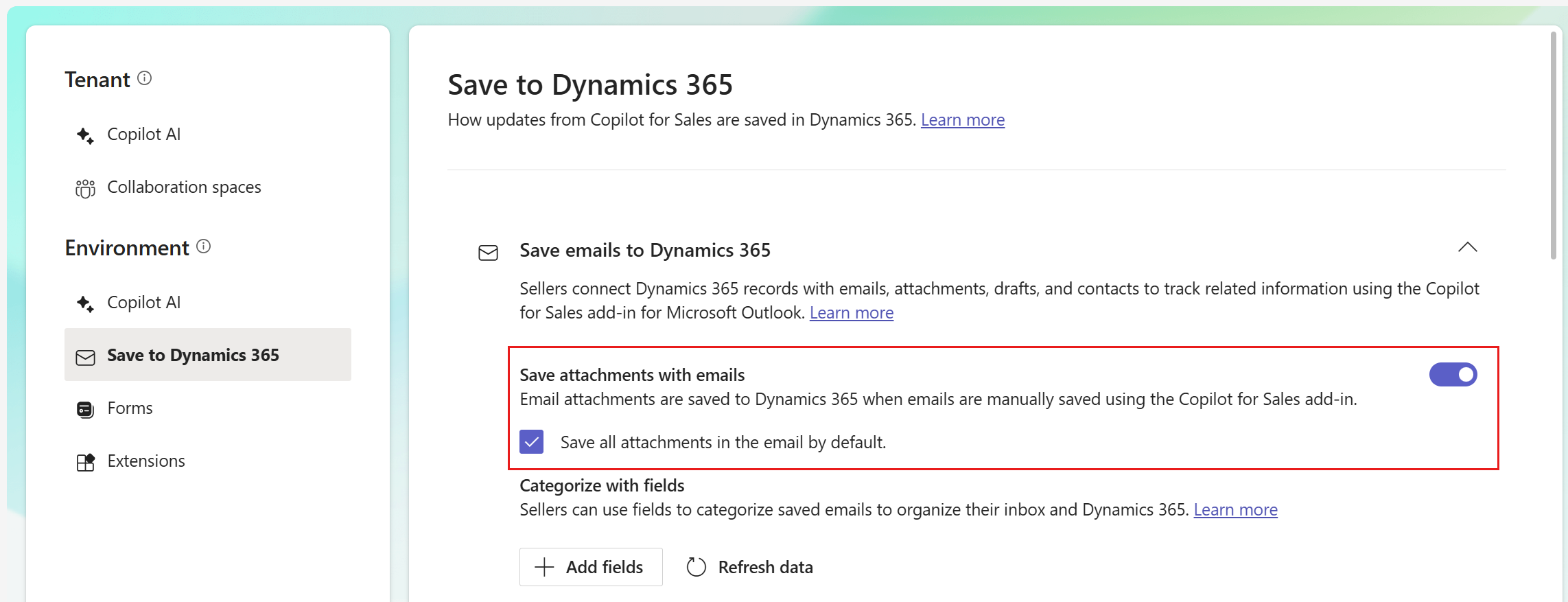
- So konfigurieren Sie Einstellungen zum Speichern von Anhängen für Besprechungen:
- Aktivieren Sie im Abschnitt Besprechungen speichern in (CRM) die Option Anhänge mit Besprechungen speichern.
- Um alle Anhänge standardmäßig zu speichern, wählen Sie Alle Anhänge standardmäßig in der Besprechung speichern aus. Wenn Sie diese Option nicht auswählen, können Verkäufer festlegen, welche Anhänge gespeichert werden sollen, wenn sie die Besprechung im CRM speichern.